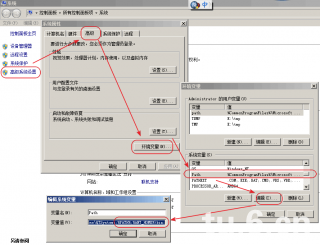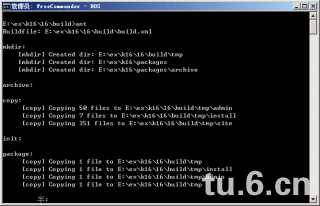Joomla/用Apache Ant从SVN代码构建Kunena安装包
Kunena Forum是Joomla平台的论坛组件。但Kunena Forum无法通过 TortoiseSVN 的“导出”功能直接得到一个 Joomla 标准组件安装包。Kunena 的 SVN 结构中有 Build 目录,必须自己手动构建(Build)安装包了。怎么构建?这就要用到 Apache Ant 了。
本条目主要目的不是研究 Ant,而是教会你如何快速安装好 Ant 这个工具并自己构建 Kunena 的安装包。另外,SVN 版本一般只有开发人员和测试人员需要,普通用户根本不需要。
什么是Apache Ant[ ]
Ant是Another Neat Tool的缩写,它是一种基于 Java 的构建(build)工具。最初由 James Duncan Davidson 因为 Make 工具无法满足他的需求而开发,目前由 Apache 软件基金会主持开发,因此又称为 Apache Ant。
由于在 Java 平台运行,因此 Ant 是跨平台的,不管是 Windows 还是 Linux 都能使用它。同样,由于 Ant 需要在 Java 运行,你在安装 Ant 之前必须先安装好Java开发工具(JDK)。
在Windows平台安装Apache Ant[ ]
1.确保你的操作系统是 Windows XP 以上版本
2.从 Sun 官方网站 下载 JDK 并安装。下载时看清楚要下载“JDK”而不是“JRE”,实际上 JDK 里面已经包含了 JRE。从下拉选单上选择针对 Windows 操作系统的文件,下载后得到一个 .exe 格式安装文件,双击运行就开始安装。本例安装的路径是 D:\Program Files\Java\jdk 。
3.从 Apache 官方网站下载 Ant(必须选 Binary Distributions),得到一个名称类似 apache-ant-1.8.0-bin.zip(共三种格式,选 tar.gz 或 tar.bz2 格式也可以)的压缩包。将此压缩包直接解压到PC上某个目录,例如 E:\ex\k16\apache-ant-1.8.0。
Apache Ant 的安装就结束了。实际上 Ant 并不需要一个 Setup.exe 文件来“安装”,当你将 Ant 的 Binary Distribution 压缩包解压后就完成了安装。在 Windows 平台使用时,是通过命令行模式运行 Ant 安装目录中 bin\ant.bat 这个批处理程序来工作的。
在Windows平台配置Apache Ant[ ]
直接在 bin 目录中运行 ant.bat 是没问题的,但是要在其它路径下运行这个批处理程序,就必须在 DOS 环境变量的“Path”中添加 ant.bat 所在的路径。当然,要成功运行 Ant,还必须配置好 Java 的执行路径。因此,在 Windows 上面配置 Ant 十分重要。很多人看着上面几步非常简单,但却无法使 Ant 运行起来,原因就是没有配置好。
在 Win 平台,只需设置3个环境变量就能确保 Ant 正常工作,它们是:
- ANT_HOME=E:\ex\k16\ant
- JAVA_HOME=D:\Program Files\Java\jdk
- PATH=%JAVA_HOME%\bin;%ANT_HOME%\bin;
注意:上面前两项的路径都需要针对你的实际安装目录来调整。
操作过程是[ ]
1.点击屏幕左下角“开始”,在弹出菜单上找到“计算机”,在“计算机”上点右键,选择“属性”,然后在弹出窗口中依次点击“高级系统设置 -> 高级 -> 环境变量”,在弹出对话框上,主要针对“系统变量”这个部分进行操作。如下图所示:
2.点击“新建”,在弹出对话框上,“变量名”一栏填写“ANT_HOME”,“变量值”一栏填写“E:\ex\k16\ant”,然后点击“确定”;
3.再次点击系统变量部分的“新建”,“变量名”一栏填写“JAVA_HOME”,“变量值”一栏填写“D:\Program Files\Java\jdk”,然后点击“确定”;
4.拖动系统变量部分的滑杆,找到 Path 这个变量,点击并选中它,然后点击“编辑”按钮,在弹出的对话框上,在“变量值”的末尾,添加“%JAVA_HOME%\bin;%ANT_HOME%\bin;”(注意与前面的路径参数之间用英文分号分隔),并点击确定
如果配置正确,那么现在你在 DOS 命令行模式输入 “ant -version”这个命令(不要引号)并回车,会看到正确的输出:
Apache Ant version 1.8.0 compiled on February 1 2010
这就表明 Apache Ant 配置成功了。
从SVN获取Kunena组件的源代码[ ]
1.在JoomlaCode.org 的 Kunena 专案页面很容易就找到 Kunena 论坛组件的 SVN 访问地址是: http://joomlacode.org/svn/kunena ,但是这个地址会下载所有的分支版本,我们只需要其中的 1.6.0,因此,进一步缩小范围到这个下载地址:http://joomlacode.org/svn/kunena/trunk/1.6
2.下载 TortoiseSVN 工具及简体中文语言包(注意选择对应的版本),得到两个 .msi 格式安装文件。分别安装后,按要求重新启动电脑。
3.在某个分区中新建一个目录,名叫“kunena-svn”,在新目录上点击右键然后选择“SVN 检出”,输入上面的 SVN 下载地址,就能完整下载 Kunena 1.6.0 分支版本的全部源代码。完成后会提示你当前修订版的版本号码。
4.下载完成后,在 kunena-svn 目录上再次点击右键并选择“TortoiseSVN -> 导出”,在弹出对话框中指定一个位置,例如 E:\ex\k16,点击“确定”就可以将源代码导出。
至此,得到了 Kunena 1.6 的最新开发版源代码。
通过Apache Ant构建Kunena安装包[ ]
进入刚才导出的代码目录,找到 Build 这个文件夹并进入,可以看到一个 kunena.build.xml 的文件,这就是用来构建安装包的指令文件。
注意:Apache Ant 默认寻找并运行的 XML 文件名为 build.xml,因此我们将 Kunena 这个文件改名为 build.xml。
接下来,通过 DOS 命令行窗口进入这个 Build 目录,执行 ant 命令,会看到如下的结果:
最后看到一句提示:BUILD SUCCESSFUL ,表明构建成功。然后在 E:\ex\k16 这个位置会发现新增了一个 packages 文件夹,里面是构建好的 Kunena 安装包,有4种文件格式: tar, tar.bz2,tar.gz 和 zip,其实内容都一样的。我们选择 zip 格式即可。这个 zip 包就可以立即通过 Joomla 后台来安装。